Alternativa Gratuita a Kroll Ontrack — Disk Drill software per il recupero dati
Hai mai perso un file? Se ti è successo, allora sicuramente sei ben consapevole delle complicazioni che ciò è in grado di causare. Ora immagina la stessa situazione ma in ambito aziendale dove questo particolare file potrebbe potenzialmente far perdere un affare importante. Ciò potrebbe causare migliaia di dollari in potenziali perdite se non si è in grado di recuperarlo. Mettendo da parte il mondo aziendale, sappiamo tutti quanto siano importanti certe fotografie che con il procedere delle tecnologie informatiche, archiviamo sui nostri PC. Tuttavia, perdendo questi dati, tutti quei ricordi andranno effettivamente persi.
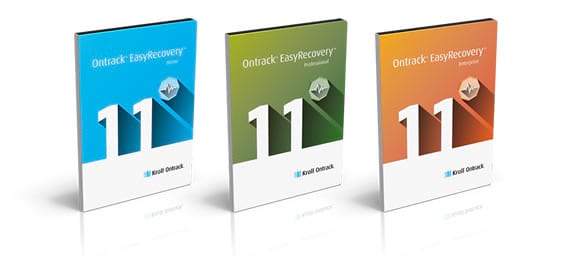
Certo, potresti pensare che sia effettivamente così, ma la verità è che ci sono già un sacco di strumenti per il recupero dei dati che ti aiuteranno in situazioni del genere. Kroll Ontrack, ad esempio, è uno di questi strumenti. Tuttavia, se si è disposti a pagare un minimo di 90 euro di abbonamento, il recupero dei dati di Kroll Ontrack potrebbe essere una scelta adatta. Il recupero dati di Kroll Ontrack è costoso ma è anche piuttosto efficace. È in grado di fornire un corretto recupero dei dati in modo abbastanza semplificato. Ancora una volta, tuttavia, l’abbonamento 90 euro è il primo passo da fare prima di porterlo utilizzare. A differenza di Kroll Ontrack Data Recovery, Disk Drill è un’alternativa perfettamente valida.
Disk Drill vs Kroll Ontrack – Cose da considerare
A differenza di molti concorrenti, Disk Drill è utilizzabile sia su sistemi Mac che su sistemi Windows poiché gli sviluppatori sono ben consapevoli dell’influenza che questi sistemi hanno sugli utenti. In più, è particolarmente semplice. Rende, inoltre, possibile ripristinare oltre 200 tipi di file e funziona con la maggior parte delle fonti esterne come unità USB, Pen Drive, HDD e SSD esterni e integrati, schede micro SD e Micro e tutti i dispositivi di memorizzazione esterni e mobili comunemente utilizzati. Indipendentemente dal tipo di dispositivo da cui si stanno ripristinando le informazioni, l’intero processo avviene senza intoppi. Al fine permettere di cogliere l’idea di cosa si dovrebbe fare e perché, di seguito una guida passo passo per le persone che non hanno mai toccato un computer prima.
Che tu voglia recuperare i documenti, le foto o i video persi, tutto ciò che devi fare è seguire questa procedura senza soluzione di continuità. Alcuni dei passaggi sono anche facoltativi, il che rende l’intera faccenda ancora più completa. A questo proposito, Disk Drill e Kroll Ontract rivelano somiglianze in quanto entrambi sono facili da usare.

1. Attaccare/connettere il dispositivo
Questo è il primo passaggio facoltativo. Se si sta eseguendo il ripristino da un HDD o un SSD integrato, leggere i seguenti passaggi. Tuttavia, se devi recuperare da altri dispositivi di archiviazione come unità USB o Pen Drive, per esempio, dovresti prima collegarli al computer in modo che il software possa riconoscerli.
2. Selezione il totale dei dati che si desidera recuperare
Ora vedrai una finestra aprirsi e se il tuo dispositivo di archiviazione è diviso in sezioni, puoi scegliere specifiche sezioni da recuperare. Ciò ti consente di risparmiare un sacco di tempo e fatica, poiché le scansioni profonde di tutti i dati potrebbero richiedere più tempo.
3. Scelta del Metodo di Scansione
La successiva cosa di cui dovresti tenere conto è il metodo di scansione. A differenza di molte altre alternative là fuori, Disk Drill ti presenterà la possibilità di condurre sia una Quick Scan che una Deep Scan. Il primo metodo è particolarmente appropriato se non si ha molto tempo a disposizione ed è necessario recuperare rapidamente alcuni file. Tuttavia, se è necessaria una scansione completa di tutta le directory Deep Scan è ciò che stai cercando.
4. Selezione dei file
Dopo il completamento della scansione, che potrebbe richiedere dai pochi minuti e diverse ore, in base alla quantità di informazioni sulle quali è necessario eseguire la scansione, verrà visualizzato un elenco di file recuperabili. Puoi scegliere di recuperarli tutti contemporaneamente oppure puoi selezionare i file che desideri recuperare. L’intenzione principale dello sviluppatore è quella di offrire all’utente la possibilità di scegliere solo uno o alcuni file invece di recuperarli tutti nel caso in cui non sia veramente necessario.
5. Premi il pulsante “Recover” e sei pronto.
Come puoi vedere, il processo è facile come installare un nuovo programma. Non vi è nulla di complicato, a parte questi pochi passaggi, tutto il resto è completamente automatizzato.
Ora, vale la pena notare che, indipendentemente dalla scalta fatta tra Disk Drill o Kroll Ontrack, dovresti evitare di utilizzare versioni di software pirata. Potrebbero esserci codici di registrazione, crack, chiavi seriali, generatori di chiavi o chiavi libere su Internet per entrambi i software, ma potrebbero essere pieni di virus. Il software pirata non ti fornirà nulla di quello che potrebbero fornire versioni a pagamento e originali. Inoltre, è anche illegale. Quindi, è meglio investire una quantità insignificante di denaro invece di entrare in situazioni complicate.
